4.4. Teilen¶
When you have created portfolio pages (and collections), you may wish to share them with others, e.g. to receive feedback. You can set the access permissions on the Edit access page. It is accessible via Portfolio -> Share or directly from the page editor when you edit a portfolio page.
Die Teilen-Übersichtssseite zeigt Ihnen folgendes:
- Your collections and pages sorted alphabetically.
- Der Liste der Nutzer/innen und / oder Gruppen, die auf eine einzelne Sammlung oder Ansicht Zugriff haben.
- The Edit Access button
 which allows you to change the permission of who can view a page or collection.
which allows you to change the permission of who can view a page or collection. - Der geheime URL Bearbeitungsbutton
 ermöglicht es Ihnen, eine oder mehrer geheime URLs für eine Ansicht oder Sammlung zu erstellen. Die Anzahl der bereits erstellten geheimen URLs wird neben dem Button angezeigt.
ermöglicht es Ihnen, eine oder mehrer geheime URLs für eine Ansicht oder Sammlung zu erstellen. Die Anzahl der bereits erstellten geheimen URLs wird neben dem Button angezeigt.
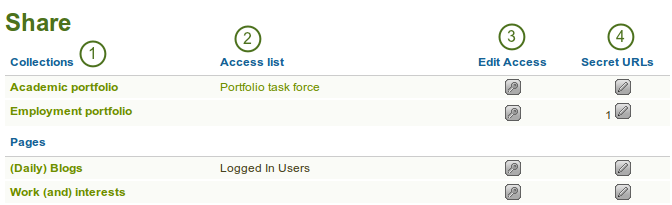
Übersichtseite teilen
4.4.1. Zugriff für Nutzer/innen mit einem Account vergeben¶
The Edit Access page allows you to set the permissions for a single user or multiple users for if and when they should be able to view your portfolio pages or collections.
You can assign access to a single page or collection at a time or to multiple pages and / or collection at once.
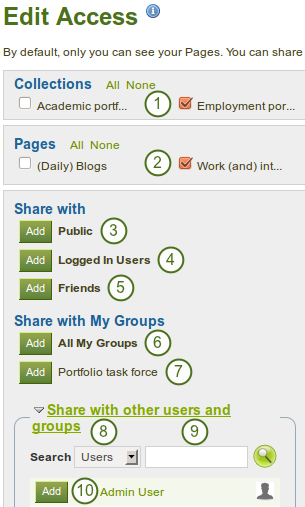
Nutzer und Gruppen, denen Sie Zugriff auf Ihre Ansichten und Sammlungen geben können
You have a number of choices of selecting who shall be able to see what:
- Choose the collection or collections for which you want to give access. If you made a mistake in your selection, either take the checkmark off or select All or None to check or clear all respectively.
- Choose the page or pages for which you want to give access. If you made a mistake in your selection, either take the checkmark off or select All or None to check or clear all respectively.
- Öffentlich: jede/r, der die URL(s) kennt, kann die von Ihnen ausgewählten Ansichten / Sammlungen sehen.
- Angemeldete Nutzer/innen: alle, die mit ihrem Account in der Mahara-Instanz eingeloggt sind, können die von Ihnen ausgewählten Ansichten / Sammlungen sehen.
- Kontakte: alle Ihre Kontakte in Mahara können die von Ihnen ausgewählten Ansichten / Sammlungen sehen.
- Alle meine Gruppen: jedes Mitglied in den Gruppen in denen Sie selber Mitglied sind, kann die von Ihnen ausgewählten Ansichten / Sammlungen sehen.
- Eine bestimmte Gruppe: Alle Mitglieder dieser Gruppe können die von Ihnen ausgewählten Ansichten / Sammlungen sehen.
- If none of the above choices are what you are looking for, you can search for specific users or groups. Make your selection.
- Geben Sie den Namen der Nutzer oder der Gruppe ein nach der Sie suchen wollen. Eine Teil des Namens reicht häufig aus.
- Add the user or group. You can click on the name of the user or group to verify that it is the correct one.
Bemerkung
Your friends or individual users with whom you shared your pages / collections receive a notification. Group members also receive a notification that you shared a page with them if the group administrator allowed that. You do not receive a notification when a user shared his page with the public or al logged-in users.
4.4.2. Zugriff zeitlich beschränken¶
Zusätzlich zur Kontrolle wer auf welche Ihrer Ansichten / Sammlungen zugreifen kann, können Sie den Zugriffszeitraum beschränken.
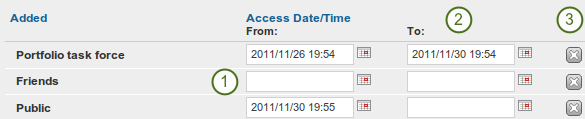
Zugriff auf Ihre Ansichten und Sammlungen weitereinschränken
- Each user or group of people can receive their own time restrictions that are independent of other access groups. You can specify a start date.
- You can also specify an end date.
- You can click the Remove button
 to completely take a user group off your access list.
to completely take a user group off your access list.
4.4.3. Erweiterte Optionen wählen¶
Sie können verschiene erweiterte Einstellungen direkt mehreren zuvor ausgewählten Ansichten und / oder Sammlungen zuweisen.
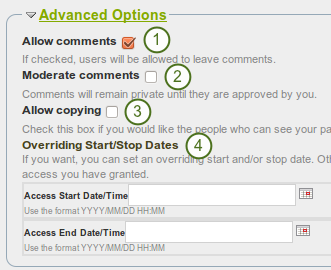
Erweiterte Optionen zum Bearbeiten von Ansichten und Sammlungen
- Kommentare erlauben: Diese Funktion ist vorab bereits aktiviert und kann von Ihnen geändert werden.
- Kommentare moderieren: Wenn Sie Kommentare erst ansehen wollen, bevor sie anderen Nutzern angezeigt werden, klicken Sie hier.
- Kopieren erlauben: Aktivieren Sie die Funktion, damit andere Nutzer/innen, die auf Ihre Ansichten / Sammlungen zugreifen können, sich eine Kopie hiervon erstellen dürfen. Die Kopie enthält Ihre Textfelder, Dateien und Ordner. Diese werden als Kopie im Portfolio des anderen Anwenders hinterlegt. Für Blogs entscheiden Sie, ob diese mitkopiert werden. Profilinformationen, Pläne und Biografien werden nicht mitkopiert.
- Overriding Start / stop dates: Here you set the time frame for when all users who have access to your page / collection can view your page. The dates here override any individual dates you may have set.
Wenn Sie das Kopieren nicht generell erlaubt haben, können Sie dennoch das Kommentieren für bestimmte Personen oder Gruppen zulassen, die auf Ihrer Zugriffsliste stehen. Damit können Sie sehr flexibel regulieren wer berechtigt sein soll, Kommentare abzugeben oder den Inhalt nur zu lesen.

Kommentare auf Nutzerebene zulassen
Bemerkung
Wenn Sie eine Institutionansicht bearbeiten, finden Sie eine zusätzliche Option, falls das Kopieren zugelassen ist. Damit können Sie eine Ansicht automatisch in das Portfolio eines jeden neuen Nutzers kopieren. Bestehende Nutzer/innen müssen die Ansicht weiterhin individuell kopieren.
4.4.4. Zugriff für Nutzer/innen ohne Account¶
Außer Nutzer/innen mit einem Account oder der gesamten Öffentlichkeit, können Sie auch bestimmten Personen ohne Nutzeraccount auf Mahara gezielt Zugriff für Ihre Ansichten und / oder Sammlungen geben. Der Inhalt wird dadurch nicht allgemein öffentlich verfügbar und auch Suchmaschinen erhalten keinen Zugriff. Dies kann in folgenden Situationen hilfreich sein
- wenn Sie ein Portfolio für eine Bewerbung erstellt haben und einem potenziellen Arbeitgeber ohne Login Zugriff geben wollen
- wenn Sie Ihr Portfolio mit Ihren Eltern teilen wollen, um von diesen Feedback zu erhalten
- wenn ein externer Assessor Ihre Arbeit bewerten soll.
Sie können eine geheime URL auf der Übersichtsseite zum Teilen erstellen und dann auf den Bearbeiten-Button  klicken.
klicken.
- Click the Add button to generate a new secret URL.
- You can now copy this URL and put it into an email to send to somebody.
- You can click on the Edit button
 to add a time restriction for access to your page / portfolio via this URL and then click the Save button.
to add a time restriction for access to your page / portfolio via this URL and then click the Save button. - Click on the Delete button
 if you do not want to use this secret URL anymore.
if you do not want to use this secret URL anymore. - Click on the Add button to generate another secret URL for this page to which you can assign different time restrictions.
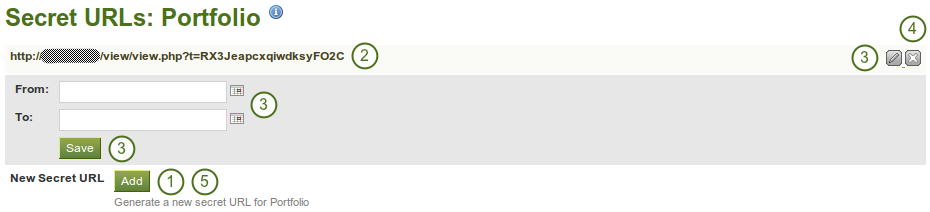
Eine oder mehrere Geheime URLS für eine Ansicht oder Sammlung hinzufügen
Bemerkung
Logged-out users or those who do not have an account can only leave comments on public pages or pages which they can access via a secret URL if the site administrator turned on the Anonymous Comments function under Site Administration -> Configure Site -> User Settings.